如何安装win7系统盘|安装win7系统的方法
时间:2017-01-24 来源:互联网 浏览量:
其实不仅仅不带光驱的上网本用户愁怎么装系统,那些没有光驱的台式机用户也愁。为了给这类用户提供方便,我今天就来讲解一下,在没有光驱的情况下,下面就跟大家说说如何安装win7系统盘。
安装win7系统的方法:
之前已经给出了如何使用U盘安装Win7和光盘安装win7系统的详细图文教程了,今天再补上一篇安装win7系统盘硬盘的图文教程给你们。不过在系统盘安装win7前,请记得备份重要的文件及数据。
安装win7系统盘方法:
1、将WIN7的安装包解压出来,一般情况下,你下载的都是ISO格式的镜像,解压出来后会有下图这样的文件:
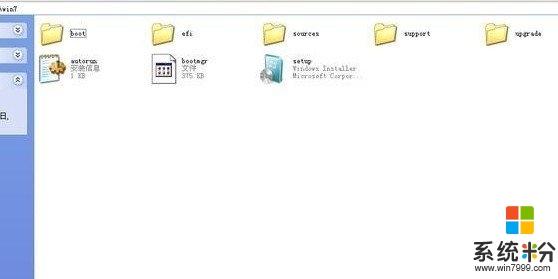
2、将这些文件复制到一个非系统盘的根目录下,系统盘大多数都是C盘,而根目录就是某个磁盘,比如F盘双击后进去的界面。(那个NT6的文件可以暂时忽略,下面会说来历的)
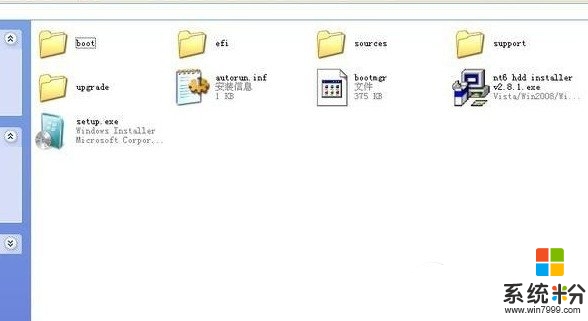
4、下面就需要一个软件—NT6 HDD Installer来帮忙了,下载后放到之前存放win7安装文件的盘符的根目录,也就是和win7的安装文件放到一起
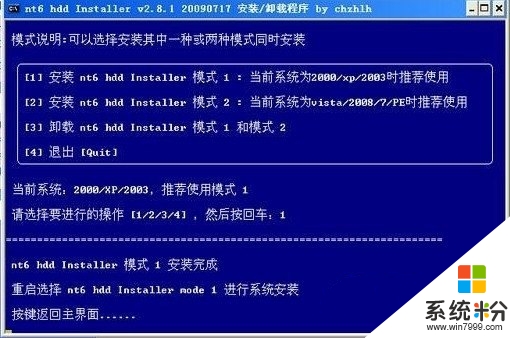
5、运行,会出现下面的窗口,如果您现在的系统是XP可以选择1,如果是vista或者win7选择2,选择后按回车开始安装,1秒钟左右结束,之后就是重启系统了。
6、在启动过程中会出现如下界面,这时选择新出来的nt6 hdd Installer mode 1选项:

7、开始系统盘安装windows7了
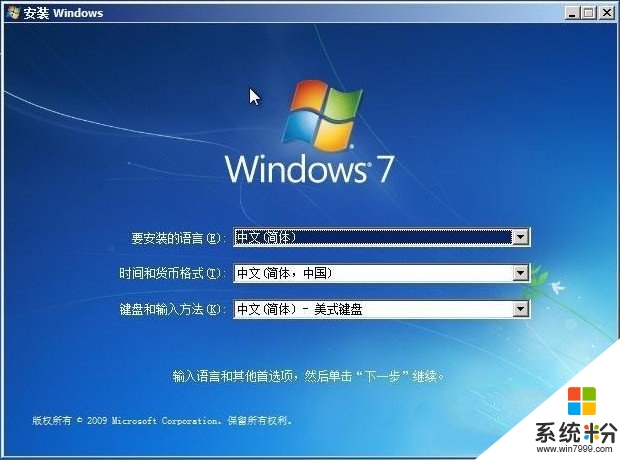
8、现在安装

9、接受许可条款:
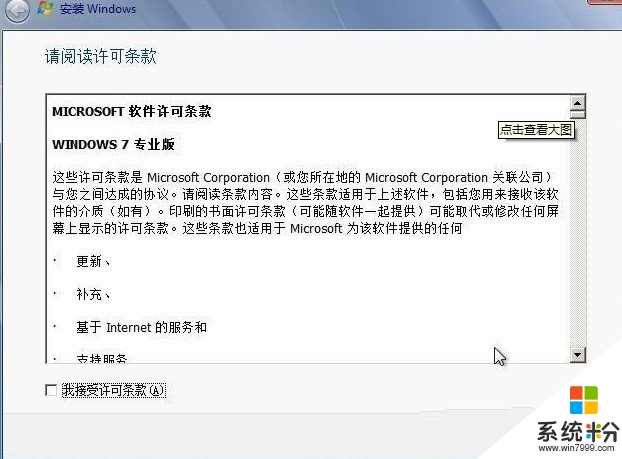
10、最好选择自定义安装,选择第一个升级安装会变得非常缓慢。
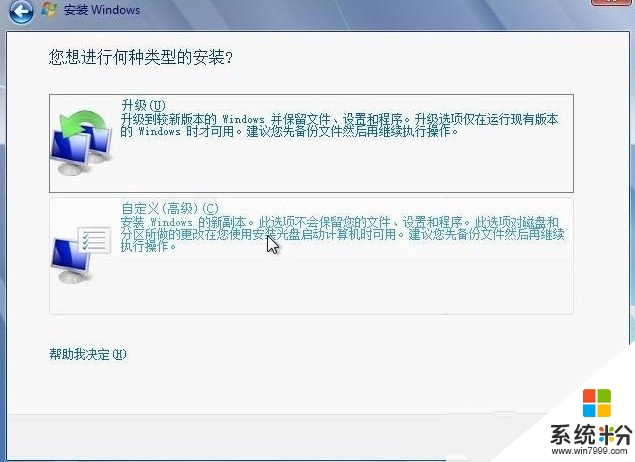
11、选择右下角的驱动器选项(高级)如果想安装双系统,可以找一个不是之前系统的盘符安装,如果只想用Win7,就需要格式化之前的系统盘。之后就按照系统盘重装win7提示下一步操作就行了。
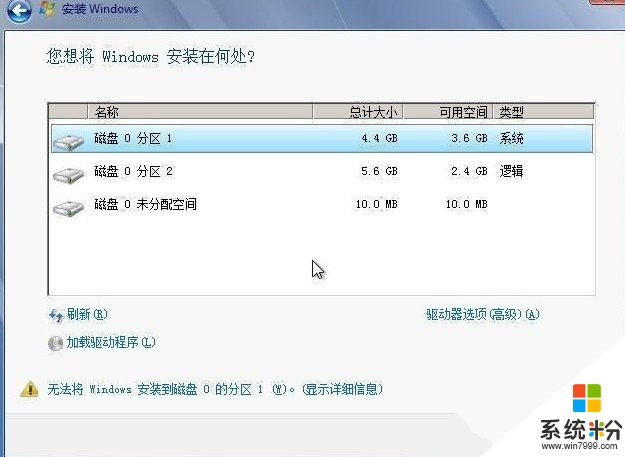
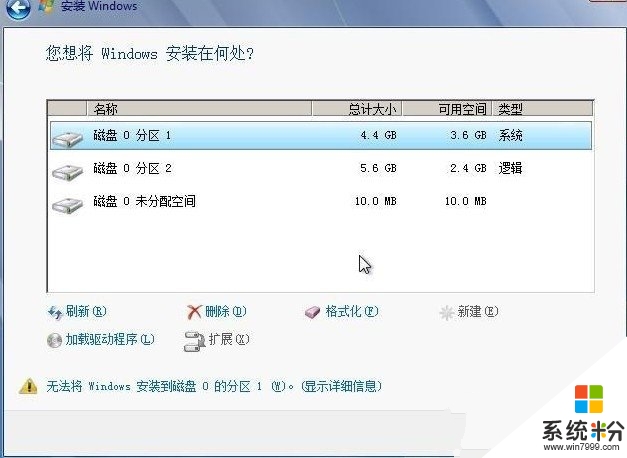
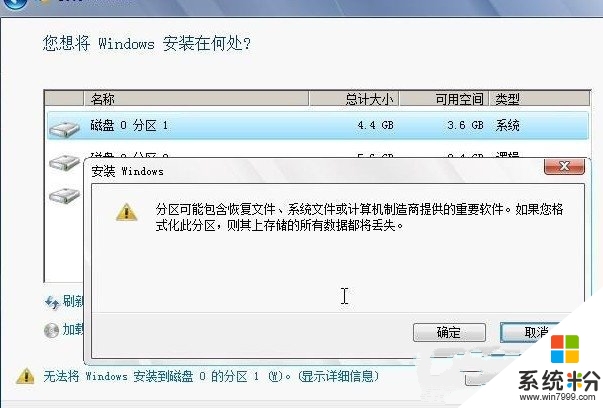
上述的全部内动就是关于【如何安装win7系统盘】的设置,不少用户都有过相同的疑惑,觉得该教程有用的话可以分享给身边有需要的小伙伴。更多官方电脑系统下载后使用的疑问都欢迎上系统粉官网查看。
相关教程
Win7系统教程推荐
- 1 win7原版密钥 win7正版永久激活密钥激活步骤
- 2 win7屏幕密码 Win7设置开机锁屏密码的方法
- 3 win7 文件共享设置 Win7如何局域网共享文件
- 4鼠标左键变右键右键无法使用window7怎么办 鼠标左键变右键解决方法
- 5win7电脑前置耳机没声音怎么设置 win7前面板耳机没声音处理方法
- 6win7如何建立共享文件 Win7如何共享文件到其他设备
- 7win7屏幕录制快捷键 Win7自带的屏幕录制功能怎么使用
- 8w7系统搜索不到蓝牙设备 电脑蓝牙搜索不到其他设备
- 9电脑桌面上没有我的电脑图标怎么办 win7桌面图标不见了怎么恢复
- 10win7怎么调出wifi连接 Win7连接WiFi失败怎么办
Win7系统热门教程
- 1 win7最新旗舰版soudmax.dll文件丢失的修复方法!
- 2 win7 键盘截屏操作
- 3 Win7系统优化软件如何选择?怎样选择Win7系统优化软件?
- 4win7总跳出安全警告怎么办|win7跳出安全警告的解决方法
- 5win7系统取消电脑自动锁屏简单设置方法有哪些 win7系统如何取消电脑自动锁屏简单设置
- 6w7系统磁盘图标出错怎么办,w7系统恢复磁盘图标的方法
- 7地下城win732位不兼容 地下城与勇士32位版本下载
- 8win7系统更新失败是什么原因 如何解决win7系统的更新失败
- 9快速切换电源模式-win7系统怎么操作 如何快速切换电源模式-win7系统
- 10Win7如何开启计算机云服务 Win7开启计算机云服务的方法
最新Win7教程
- 1 win7系统电脑开机黑屏 Windows7开机黑屏怎么办
- 2 win7系统无线网卡搜索不到无线网络 Win7电脑无线信号消失怎么办
- 3 win7原版密钥 win7正版永久激活密钥激活步骤
- 4win7屏幕密码 Win7设置开机锁屏密码的方法
- 5win7怎么硬盘分区 win7系统下如何对硬盘进行分区划分
- 6win7 文件共享设置 Win7如何局域网共享文件
- 7鼠标左键变右键右键无法使用window7怎么办 鼠标左键变右键解决方法
- 8windows7加密绿色 Windows7如何取消加密文件的绿色图标显示
- 9windows7操作特点 Windows 7的特点有哪些
- 10win7桌面东西都没有了 桌面文件丢失了怎么办
